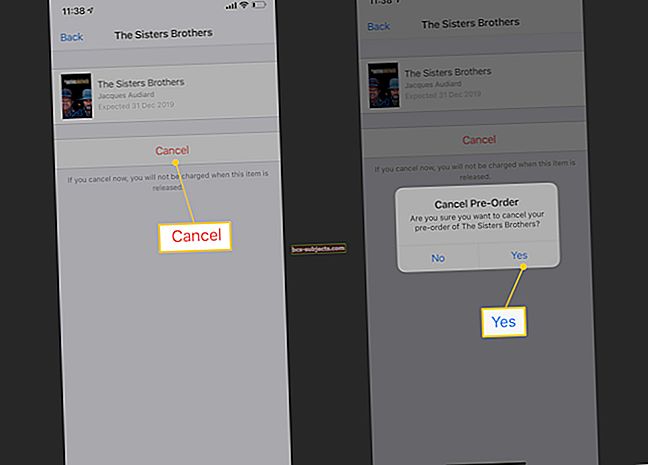Možná tato změna v macOS Sierra prošla, dokud ji nepotřebujete nejvíce. Nebo jste možná tento malý posun neobjevili, dokud jste se nepokusili nainstalovat oblíbenou aplikaci že jste si nestáhli z obchodu s aplikacemi pro Mac. Ať už je způsob jakýkoli, naučíte se tvrdě, že díky macOS Sierra je neviditelná obvyklá metoda otevírání aplikací stažených odkudkoli!

Nastavení byla donedávna nalezena na kartě Obecné předvolby Zabezpečení a soukromí systému. Ale nic víc, ne s macOS. Pokud tedy opravdu potřebujete tuto aplikaci a nemůžete přijít na to, jak ji otevřít, je to frustrující. Ne, to je velmi frustrující že naše počítače Mac prostě nefungují tak, jak byly zvyklé!
Od verze OSX Lion obsahuje operační systém Apple Apple bezpečnostní nástroj s názvem Gatekeeper. Tato funkce zabraňuje stahování softwaru a aplikací od neidentifikovaných vývojářů. Gatekeeper předpokládá, že aplikace má potíže, když aplikace, kterou chcete stáhnout, není podepsána společností Apple. A tuto aplikaci do vašeho počítače Mac neumožňuje. Pro většinu uživatelů počítačů Mac je to velmi dobrá věc a pomáhá udržovat jejich počítače v bezpečí. Ale je jich spousta z nás iFolk, kteří absolutně potřebují a chtějí možnost stahovat A otevírat aplikace stažené odkudkoli.
Co je to vlastně Gatekeeper?
Teoreticky Gatekeeper chrání váš mac před aplikacemi, které potenciálně mít nepříznivé účinky. Funguje to tak, že neumožňuje nepodepsaným aplikacím stahovat a otevírat ve vašem počítači Mac. Apple dává přednost tomu, aby všechny aplikace třetích stran procházely procesem podepisování. Vývojáři se zaregistrují u společnosti Apple a jedinečné ID vývojáře identifikuje každého vývojáře. Toto ID se poté použije při testování a ověřování aplikace pro produkty Apple. Apple kontroluje, schvaluje a přijímá všechny podepsané aplikace. Jakmile je aplikace přijata, oficiálně podporuje Gatekeeper. Uživatelé si mohou tyto aplikace stáhnout a otevřít prostřednictvím obchodu s aplikacemi pro Mac.

Apple považuje tuto metodu za nejbezpečnější a nejspolehlivější pro stahování nových aplikací do počítačů Mac. Věří, že stahování aplikací výlučně z obchodu s aplikacemi pro Mac znamená snížení rizika. A protože společnost Apple tuto aplikaci zkontrolovala, v případě problému ji Apple rychle odstraní z obchodu s aplikacemi pro Mac.
V důsledku toho, pokud je aplikacevyvinutý neznámým vývojářem bez ID vývojáře, Gatekeeper blokuje instalaci a otevření této aplikace. Existuje však spousta skvělých aplikací, zejména aplikací s otevřeným zdrojovým kódem, které z mnoha důvodů nejsou k dispozici prostřednictvím obchodu s aplikacemi pro Mac. Mnoho z těchto aplikací třetích stran je důkladně otestováno a fungovalo na počítačích Mac a dalších počítačích po celé věky. Tyto aplikace nejsou v obchodě s aplikacemi pro Mac aktuálně k dispozici.
A co Mac App Store?
Je snadné si myslet, že obchod s aplikacemi pro Mac funguje přesně jako obchod s aplikacemi pro iPhony a další iDevices. Ale ne tak! Od otevření obchodu s aplikacemi pro Mac vám počítače Mac vždy umožňovaly nainstalujte aplikace, které nejsou v obchodě k dispozici. Před zavedením obchodu s aplikacemi pro Mac (2011) byla instalace aplikací prostřednictvím webů nebo instalačních disků třetích stran normou. Kromě toho musí vývojáři zaplatit společnosti Apple procentní částku, když si kupujete aplikace z obchodu Mac App Store. Při nákupu přímo prostřednictvím vývojáře nejsou pro Apple účtovány žádné další poplatky, což udržuje všechny uživatele nižší. Z těchto a dalších důvodů není mnoho aplikací v obchodě s aplikacemi pro Mac zahrnuto.

Uživatelé počítačů Mac pokračují (a budou pokračovat) v získávání aplikací přímo z webů vývojářů nebo ze staré školy prostřednictvím instalačních disků. Dlouhé a krátké je, že obchod s aplikacemi pro Mac není jediným způsobem, jak aplikace získat. Takže obejít toto výchozí nastavení systému macOS je docela důležité!
Kde je nastavení otevírání aplikací stažených odkudkoli?
V předchozích verzích jeho operačního systému mac byla v System Preferences> Security & Privacy možnost zaškrtávacího políčka umožňující stahovat aplikace odkudkoli. MacOS Sierra však představil Gatekeepera, který je sakra mnohem přísnější než v minulosti. V této nejnovější inkarnaci os Gatekeeper implicitně povoluje pouze možnosti pro aplikace stažené z obchodu s aplikacemi nebo z obchodu s aplikacemi a identifikované vývojáře. Takže pro nás iFolk, kteří chtějí nebo potřebují stáhnout aplikaci ze zdroje, kterému důvěřujeme, ale Apple v současné době nedůvěřuje (nebo neidentifikuje), co dělat?
Potřebujeme tuto třetí možnost, možnost „povolit aplikace stažené odkudkoli“, která se zdánlivě zmizela s naší aktualizací na macOS Sierra.

Naštěstí existuje několik způsobů, jak obejít výchozí nastavení Gatekeeperu, takže když chceme nebo potřebujeme, můžeme skutečně otevírat aplikace stažené odkudkoli.
Pojďme na to!
Jak otevřít aplikace, které nejsou v App Storu k dispozici
Super snadný způsob, jak obejít výchozí nastavení Apple a otevřít aplikace stažené odkudkoli
Pokud tedy vaší aplikaci a jejím neidentifikovanému vývojáři důvěřujete, existuje opravdu snadný způsob, jak tuto aplikaci otevřít.
A je překvapivé, jak jednoduchá je tato metoda a v zásadě zahrnuje jediné kliknutí. Chcete-li selektivně obejít Gatekeeper, stačí kliknout s klávesou Control (nebo pravým tlačítkem) a z možností nabídky zvolit Otevřít. Zobrazí se zpráva s upozorněním, že aplikace pochází od neidentifikovaného vývojáře, a zeptá se, jestli jste si jisti, že ji chcete otevřít? Pokud máte jistotu ve zdroji aplikace, klikněte na Otevřít. A je to!

Tato možnost funguje pro jednotlivé aplikace. Aktualizuje interní seznam identifikovaných vývojářů vašeho počítače, takže v budoucnu systém macOS rozpozná vývojáře jako „identifikovaného“. Tato metoda ale neprovádí univerzální aktualizace možností vašeho Zabezpečení a soukromí systému. Je to možnost hotovo, pro případy, kdy chcete nebo potřebujete stáhnout a otevřít konkrétní aplikaci, která aktuálně NENÍ v obchodě s aplikacemi k dispozici. (tj. aplikace není podepsaná.)
Další, o něco delší cesta k otevírání aplikací stažených odkudkoli
Za předpokladu, že aplikaci důvěřujete, po stažení ji přesuňte do složky Aplikace. Nyní to zkuste otevřít. Pravděpodobně uvidíte varování, že aplikaci „nelze otevřít, protože pochází od neznámého vývojáře.“ Vyberte OK. To však aplikaci ve skutečnosti neotevře.

Nyní přejděte na Předvolby systému> Zabezpečení a soukromí a vyberte kartu Obecné. Podívejte se do sekce „Povolit aplikace stažené z:“ a zkontrolujte, zda je aplikace, kterou jste se právě pokusili otevřít, uvedena pomocí tlačítka „Přesto otevřít“. Pokud ano, kliknutím na toto tlačítko otevřete tuto aplikaci. Tlačítko „Přesto otevřít“ je k dispozici pouze přibližně 1 hodinu po prvním pokusu o otevření aplikace.

macOS si tuto aplikaci a vývojáře všimne a přidá ji do seznamu identifikovaných vývojářů operačního systému (pouze pro tento mac). Pokud si někdy stáhnete jinou aplikaci od stejného vývojáře, macOS zkontroluje tento interní seznam. Pokud je vývojář uveden, macOS otevře libovolnou aplikaci od tohoto vývojáře.
O neidentifikované varovné zprávě
Když otevřete aplikaci, která není registrována u Apple určeným vývojářem, zobrazí se okno s varovnou zprávou. Zobrazení této zprávy neznamená, že s touto konkrétní aplikací není něco v pořádku. Vývojáři napsali mnoho z těchto neidentifikovaných aplikací před zahájením registrace ID vývojáře. A ostatní se rozhodnou neregistrovat z různých důvodů, od nákladů (Apple si účtuje roční poplatek pro vývojáře) až po přesvědčení.

Neidentifikované varování vývojáře znamená, že aplikace, kterou chcete otevřít, nebyla společností Apple zkontrolována. V důsledku toho systém macOS není schopen zkontrolovat a ověřit, zda byla tato aplikace od jejího vydání upravena nebo rozbita.
Jakmile otevřete neidentifikovanou aplikaci, uloží se jako výjimka z vašeho nastavení zabezpečení. Od této chvíle jej otevřete obvyklým dvojitým kliknutím.
Terminál je vaším příkazem k otevírání aplikací stažených odkudkoli
Pomocí Terminálu aktualizujte možnosti Zabezpečení a soukromí tak, aby zahrnovaly zaškrtávací políčko, které nám umožňuje otevírat stažené aplikace odkudkoliv.A tuto úpravu je vlastně docela jednoduché.
I když je to jednoduché, pro průměrného uživatele macu se tento krok nedoporučuje. Před stažením a otevřením aplikace, kterou Apple aktuálně nerozpoznává ani neidentifikuje, se ujistěte, že vy (nebo vaše společnost) plně důvěřujete zdroji aplikace a její platnosti. Úprava tohoto nastavení zabezpečení vystavuje váš počítač potenciálnímu riziku a zvyšuje odolnost vašeho macu vůči malwaru a jinému škodlivému junkwaru. Postupujte tedy opatrně a před stažením a otevřením zkontrolujte (nebo trojitě) faktor důvěryhodnosti jakékoli aplikace.

Povolit a otevřít aplikace stažené odkudkoli
- Ukončete předvolby systému a všechny otevřené aplikace
- Otevřete terminál
- Nachází se ve složce / Applications / Utilities /
- Vepištesudo spctl –master-disable
- Stiskněte Zpět
- Zadejte své heslo správce pro potvrzení
- Otevřete Předvolby systému> Zabezpečení a soukromí
- Vyberte kartu Obecné
- Verfiy, že „Povolit aplikace stažené z:“ nyní jako možnost zobrazuje „Anywhere“

Nyní jste schopni instalovat a otevírat aplikace stažené odkudkoli v systému macOS Sierra. Pomocí tohoto příkazu vypnete Gatekeeper a povolíte aplikace odkudkoli, včetně neidentifikovaných vývojářů. Apple vydává varování, že tyto neidentifikované vývojářské (nepodepsané) aplikace pravděpodobně způsobí, že váš mac bude zranitelnější vůči malwaru a junkwaru.
Vrátit se k původnímu nastavení aplikace macOS
Chcete-li se vrátit k výchozímu nastavení macOS, opakujte výše uvedené kroky a krok 3 nahraďte umožnitmísto deaktivace na konci příkazu.
Krok 3 tedy zní takto:
sudo spctl –master-enable
Tím se vrátí macOS Gatekeeper zpět na své přísné výchozí nastavení a zakáže nepodepsané aplikace stahovat a otevírat.
Kontrola stavu Gatekeepera
Chcete-li zkontrolovat stav Gatekeeperu ve vašem macu bez otevření systémových předvoleb, je to jednoduché jako jeden příkaz. Otevřete Terminál a zadejte následující příkaz:spctl –status. Poté stiskněte klávesu Enter. A dostanete odpověď buď „hodnocení povoleno“, což znamená, že Gatekeeper je ZAPNUTÝ a AKTIVNÍ. Nebo uvidíte „deaktivováno“, což znamená, že služba Gatekeeper je vypnutá a neaktivní.

Slovo pro moudré
Když se zobrazí zpráva „aplikaci nelze otevřít, protože pochází od neznámého vývojáře,“ pečlivě se podívejte na tuto aplikaci a před stažením a otevřením se ujistěte, že důvěřujete jejímu zdroji. Toto varování má chránit váš počítač a vás před poškozením a malwarem, takže jej jednoduše neignorujte. Při stahování aplikací, které nejsou aktuálně nabízeny v obchodě Mac App Store, buďte opatrní a opatrní.

S tím se říká, že existuje řada skvělých aplikací třetích stran, které v současné době nejsou v obchodě s aplikacemi pro Mac nabízeny. Mnoho z těchto aplikací je předmětem kontroly a dosud nejsou přijaty. Ještě jiní neusilují o souhlas na základě přesvědčení a hodnot. Nezlevňujte tedy dobrou aplikaci jen proto, že není nabízena v obchodě s aplikacemi pro Mac. Než se rozhodnete stáhnout nebo ne, proveďte průzkum a podívejte se na zdroj aplikace. Přemýšlejte o skvělých aplikacích, jako je NeoOffice, které po dlouhou dobu nebyly k dispozici v obchodě s aplikacemi pro Mac, ale nyní jsou!